Pc hp - tájékoztatás Eszközkezelő (windows 10, 8), helpdesk HP®
Tippek a jobb keresési eredményekhez
- Helyesírás-ellenőrzés beíráskor és elrendezése terek - például: „Papírelakadás”
- A terméket modell neve: - Példák: "laserjet pro p1102", "DeskJet 2130"
- A cikkszám: - Példák: „LG534UA”
- Adjon meg kulcsszavakat a termék nevét: - Példák: „LaserJet M1120 papírelakadás”, „HP 250 G4 bluetooth”
- Adja meg a termék sorozatszáma, ami található egy matrica vonalkód csatlakoztatva a terméket
Ez segítségre van szüksége a keresést a termék nevét, számát, illetve a sorozatszámot?
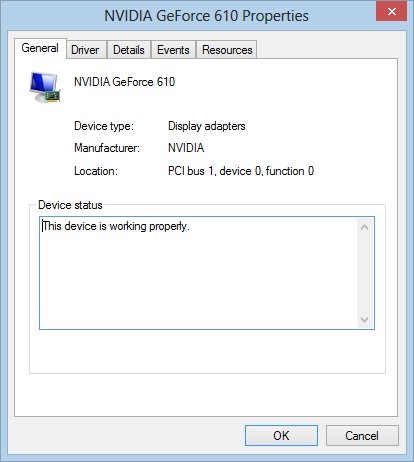
Megjegyzés.
Ha a készülék van egy probléma, akkor megjelenik egy ablak információt a hiba fajtáját. Ott is megjelenik a kódszám és a problémát az a javasolt döntést. További információ a hibakódok, valamint a leírás. Lásd Részletes információk a hibakódok.
A „Driver” fülön részletes információt jelenít meg a telepített meghajtó. Itt van egy frissítési művelet, visszalépési tiltsa le vagy távolítsa járművezetők.
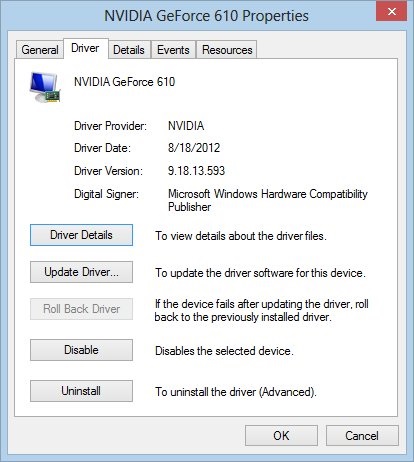
Ha rákattint a Részletek fülre, akkor válassza ki a tulajdonságokat és értékeket.
Ábra. információ fül
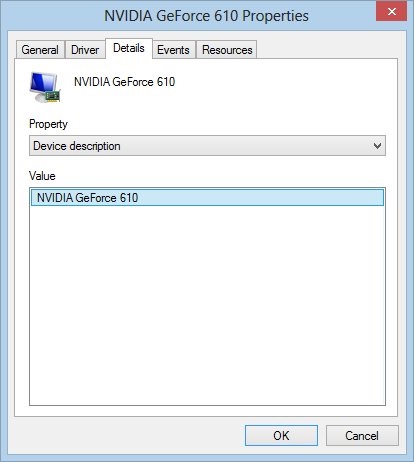
A lapon az „Események” tájékoztatást és időbélyegzőivel az események kapcsolódnak a kiválasztott eszköz.
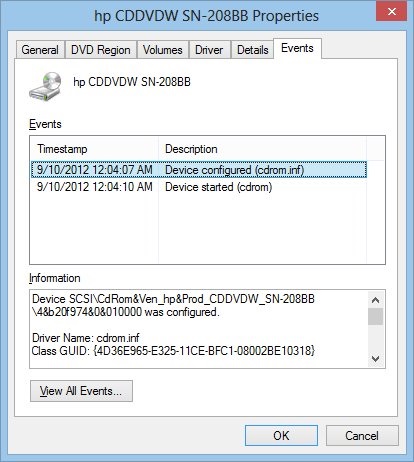
Megnyomásával a fület a Resources ablak közepén a lap információkat jelenít meg a típusú erőforrások rendelkezésre állnak a kiválasztott eszköz.
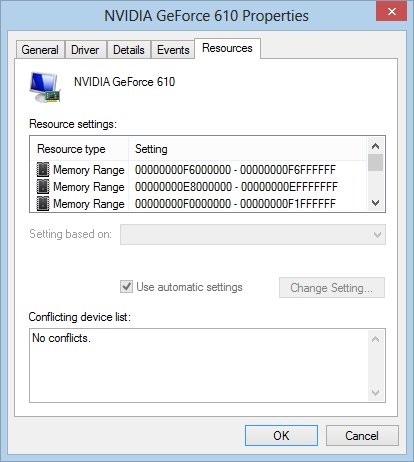
Csúszka alján az ablak listáját jeleníti meg az ütköző eszközöket. Ha van egy konfliktus eszközök ebben a listában láthatók a hibakódot.
Miután egy sikeres a Windows operációs rendszer felderítése eszköz az Automatikus beállítások jelölőnégyzet telepítésre kerül. A készülék jól működik.
Ha a készülék a kiválasztott alapvető konfigurációs források
Ha a kiválasztott eszköz beállításait nem felel meg az alapvető beállításait, kattintson a Beállítások módosítása gombra, és adja meg a kívánt értékeket kézzel források. Például, hogy módosítsa a beállításokat az I / O-tartomány, kövesse az alábbi lépéseket:
Törölje Automatikusan beállítja. visszaállítani ezeket az értékeket.
Kattintson a Szerkesztés gombra.
Jelölje be a kívánt I / O tartomány a készüléket.
Menteni az új beállításokat, majd kattintson az OK gombra. kilépéshez.
Indítsa újra a számítógépet az új beállítások életbe léptetéséhez.
Az Eszközkezelő eszköztárra, akkor hajtsa végre a szükséges intézkedéseket a telepített eszközök a rendszerben. Az alábbi táblázat magyarázata az eszköztár gombjait.
Ábra. Eszközkezelő gombjára